萬盛學電腦網 >> 圖文處理 >> Photoshop教程 >> ps調色教程 >> PS為美女油菜地外景照片調出暗灰藝術色調
PS為美女油菜地外景照片調出暗灰藝術色調

原圖

效果

步驟:
1、打開原圖,轉至lab模式
2、添加曲線調整層,參數如下
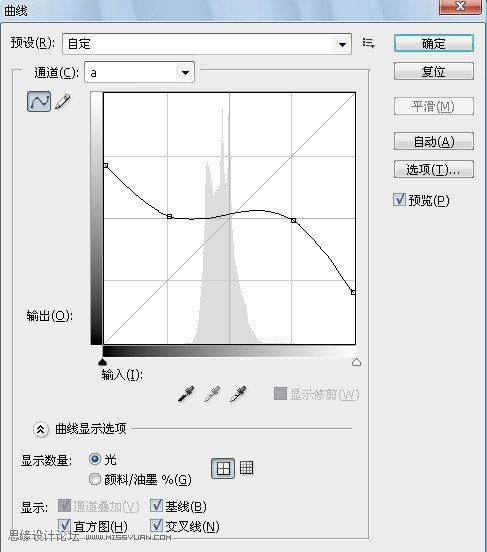
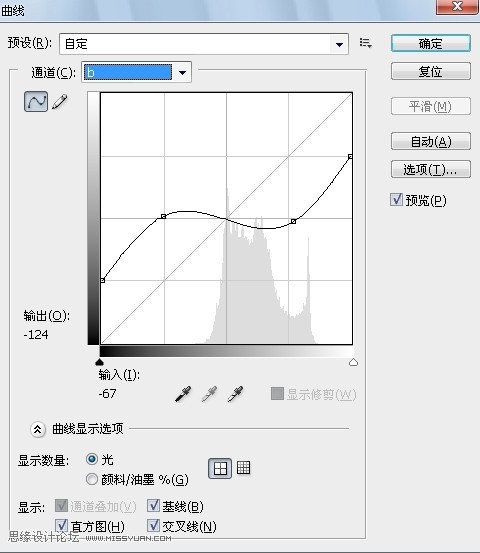
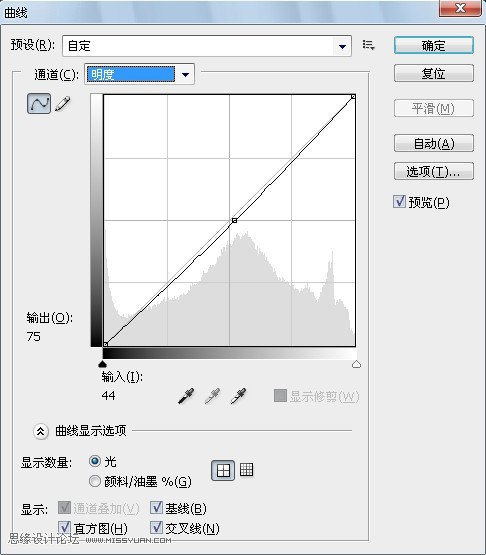
降低該層的透明度58%
效果如圖:

因為在lab模式下,顏色通道和明度通道是分離開來的,所以用曲線調色比較容易控制效果
3、添加照片濾鏡調整層,降低透明度,使整體色調統一。效果如圖

4、添加色彩平衡調整層,參數一下
陰影加綠和藍增加一些負沖的效果
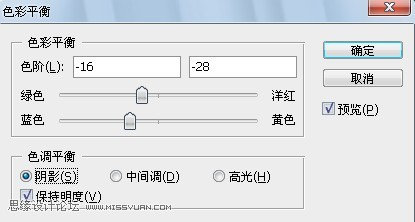
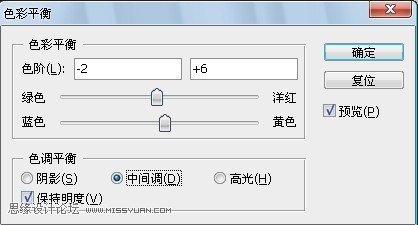
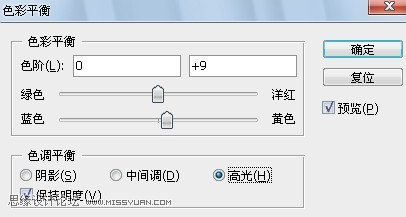
效果如圖

5、由於整體偏灰,所以這一步蓋印(ctrl+shift+alt+E)圖層,調整蓋印層為柔光模式來過濾中性灰。
降低透明度,為圖層添加蒙板,把過黑的地方擦掉一些,效果如圖

6、現在整體效果基本已經出來了,添加暗角來增加效果

7、蓋印圖層,轉回RGB模式,收工。

完成最終效果如下

ps調色教程排行
軟件知識推薦
相關文章
copyright © 萬盛學電腦網 all rights reserved



